Cuando la pantalla del ordenador se voltea involuntariamente puede ser algo muy molesto, y la mayoría de la gente no sabe cómo girar la pantalla del ordenador utilizando la configuración de windows, pero en realidad es un proceso muy sencillo. Cuando tengas la necesidad de cambiar la direccionalidad de la pantalla, para ponerla en vertical o horizontal, existen varias formas de conseguirlo, esto es lo que tienes que hacer.
Cómo girar la pantalla del ordenador con comandos
Desde luego es la forma más sencilla, pero no siempre funciona, dependerá de tu software y hardware. Hay softwares gráficos como por ejemplo Nvidia o AMD que permiten crear atajos en el teclado para este tipo de configuración de pantalla. En el caso de necesitar girar la pantalla y reorientar su posición, hay un atajo bastante común, es el siguiente:
Shift + Alt + flechas
Esto te permitirá ir alternando la posición de la pantalla usando las teclas de dirección, pero como explicamos, no funciona en todos los ordenadores. Si tu equipo no reconoce este atajo, significa que no está instalado el software necesario, pero tranquilo, existe otra solución diferente.
Cómo girar la pantalla del ordenador con configuración de Windows
Es un proceso algo más complejo que los comandos pero desde luego muy sencillo. Este método funciona independientemente del software o hardware que posea tu equipo, tan sólo necesitas un sistema operativo de windows 10, 8 o 7. Para girar la pantalla del ordenador en windows 10, esto es lo que tienes que hacer:
- Haz clic derecho en el escritorio
- En el desplegable haz clic en “configuración de pantalla”
- Mantente en la sección pantalla
- En la pestaña “Orientación” haz clic en el desplegable
- Listo, ya puedes elegir la opción que más te guste para tu pantalla
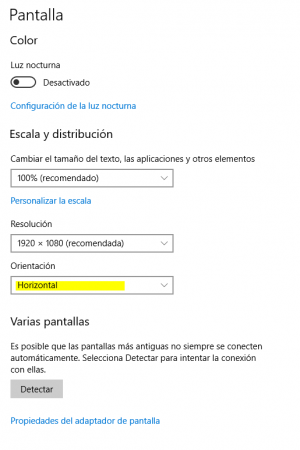
El proceso cambia un poco en windows 7 y 8, pero es también muy sencillo. Esto es lo que tienes que hacer
- Clic derecho en el escritorio
- En el desplegable haz clic en “resolución de pantalla”
- Verán un gráfico que muestra cómo tienes organizados los monitores
- Haz clic sobre el monitor que quieras girar y arrástralo a la posición que quieras
- Si no sabes cuál es tu pantalla haz clic en “Identificar”
Si en algún momento necesitas alguna pantalla auxiliar para trabajar, puedes consultar este artículo donde te explicamos cómo convertir tu Android en una segunda pantalla de PC
Siguiente » Cómo compartir Internet con un móvil Android
